文章详情页
Win7电脑电流麦怎么解决?
浏览:92日期:2022-10-13 11:21:10
系统用久了总是会出现一些问题,其中最常见的要数电流麦了,不少用户不知道电脑电流麦怎么解决?其实方法很简单,如果当你遇到Win7电脑电流麦不懂解决的话,那就赶紧来看看小编整理的Win7电脑电流麦的解决方法吧!
方法/步骤:
1、声音图标上右键–播放设备–扬声器–右键–属性。然后每个标签页的设置如下:
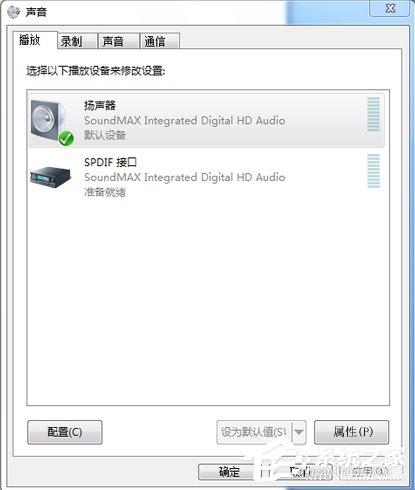
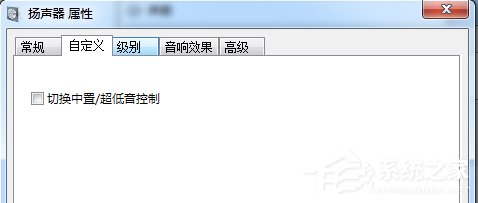
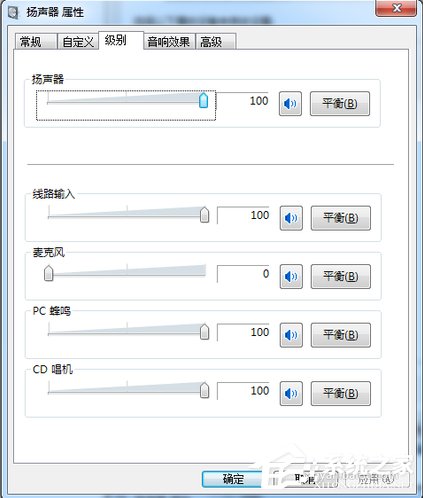
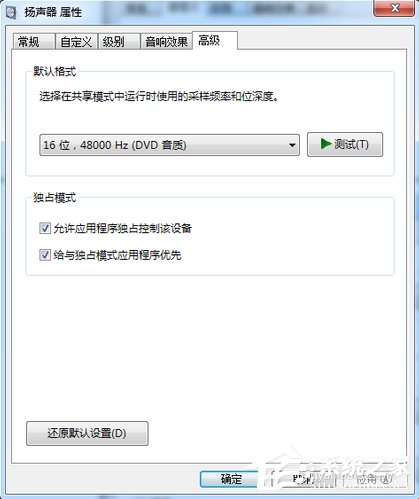
2、声音图标上右键–录音设备–麦克风–右键–属性。然后每个标签页的设置如下:
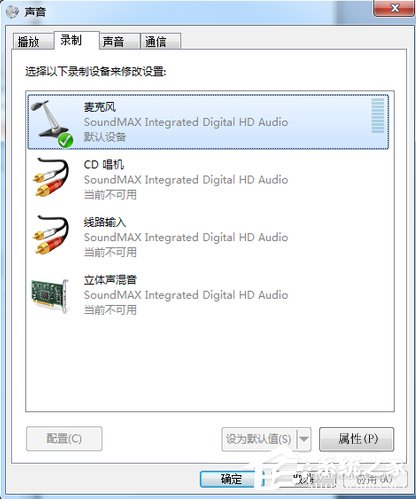
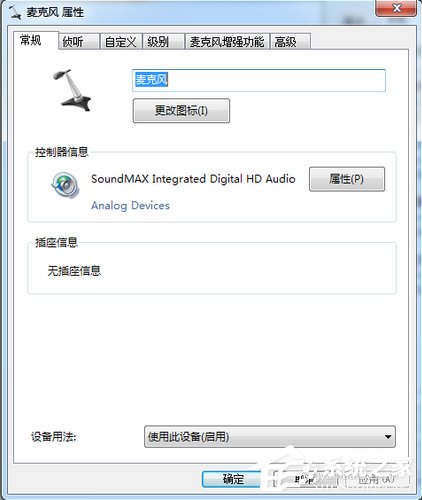
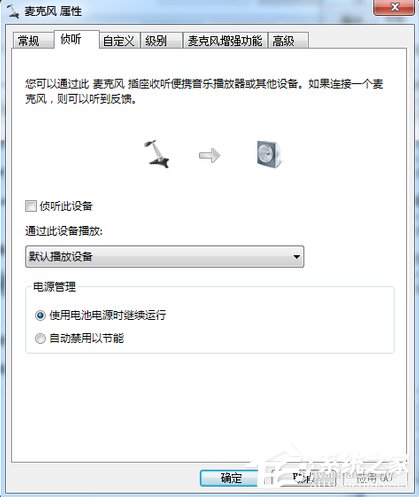
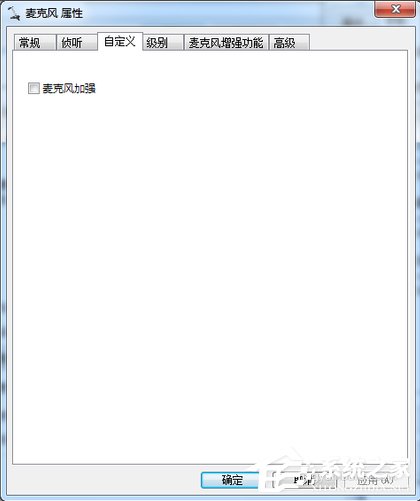
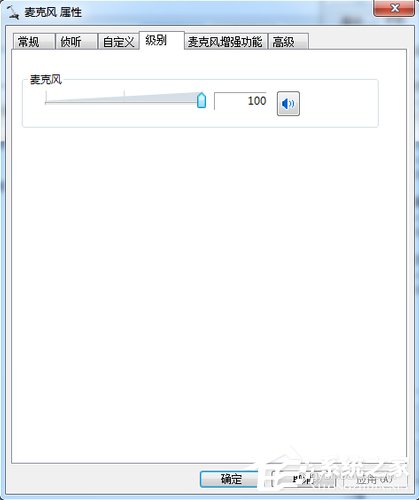
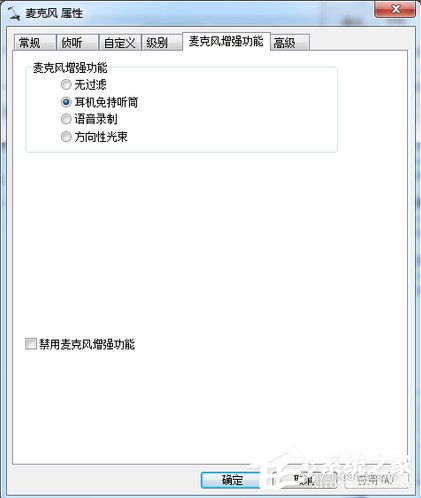
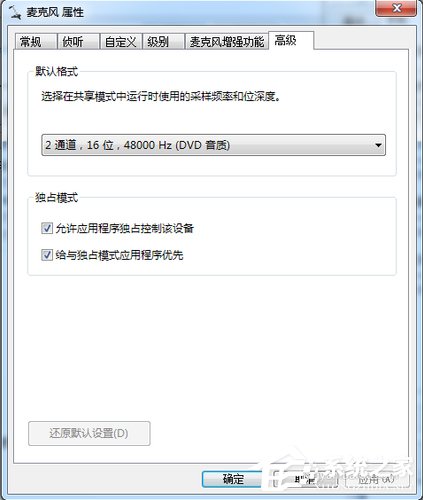
3、插上麦克风,打开录音软件试试吧!
注意事项:
如果驱动不同,那么设置可能有点不同。
以上就是Win7电脑电流麦怎么解决的教程了,方法很简单,我们只需要右击桌面的声音图标,之后对播放设置和声音设备进行一些设置即可。
相关文章:
1. Debian11怎么添加桌面快捷图标? Debian桌面快捷方式的添加方法2. 如何在电脑PC上启动Windows11和Linux双系统3. Win10任务栏没有开始菜单怎么办?Win10任务栏没有开始菜单的解决方法4. Centos7下删除virbr0网卡信息的方法5. 统信UOS终端窗口怎么设置总在最前? UOS置顶终端窗口的技巧6. Win10任务栏不显示打开的应用怎么办?Win10任务栏不显示打开的应用的解决方法7. 苹果 macOS 11.7.3 更新导致 Safari 收藏夹图标无法正常显示8. 鼠标怎么设置为左手? deepin20左手鼠标设置方法9. Win11 Build预览版25276怎么启用新版文件管理器?10. Win11重新安装显卡驱动怎么操作?Win11重新安装显卡驱动方法
排行榜

 网公网安备
网公网安备